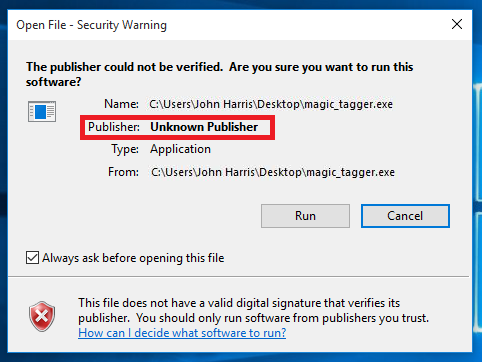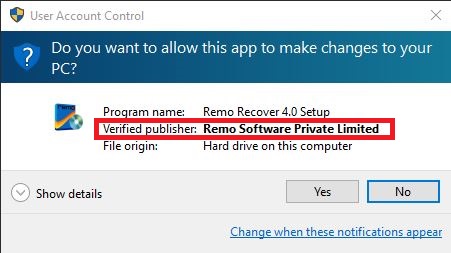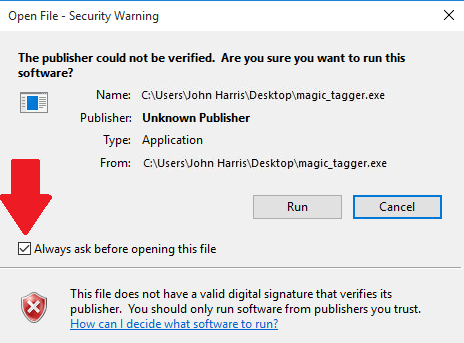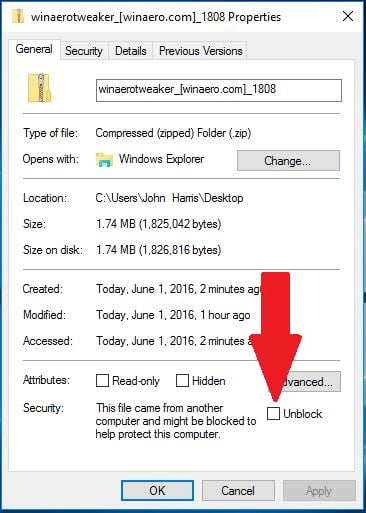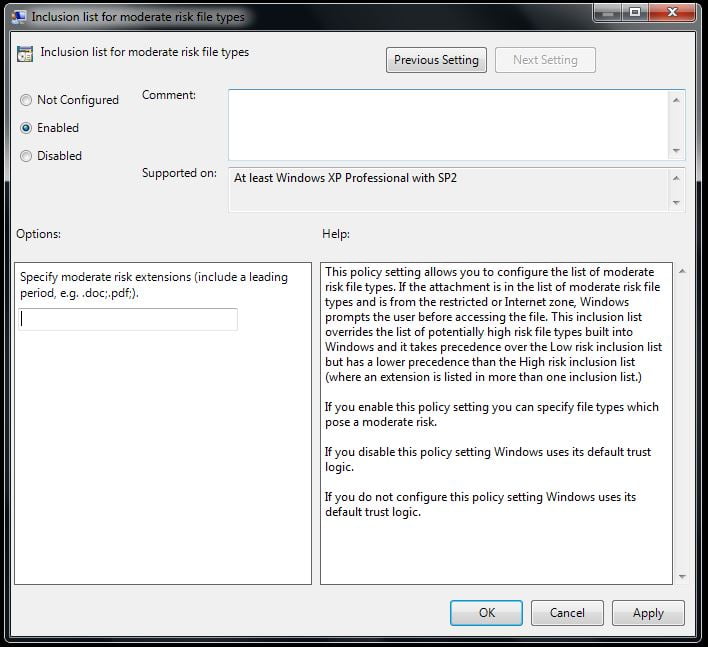Se utilizzi un PC Windows, probabilmente avresti visto questo messaggio, specialmente durante il tentativo di installare applicazioni da alcuni fornitori non famosi sul tuo computer.
Non c'è nulla di cui preoccuparsi per questo messaggio - è solo un avvertimento che puoi semplicemente ignorare. Qui, posso riassumere la causa di questo problema in una frase, "Windows non riesce a riconoscere l'editore di quel programma."
Come ti sembra questa spiegazione? Se hai dei dubbi, prova a installare programmi da qualsiasi fornitore di software riconosciuto. Ad esempio, proviamo a installare Remo Recover 4.0 sullo stesso PC. Forse vedresti un pop-up come questo.
Qui puoi vedere che Windows ha identificato il programma come un editore verificato, cosa che non è avvenuta con il primo programma. Ciò accade a causa della politica di Microsoft che richiede ai fornitori di ottenere l'approvazione come editore verificato. Per questo, il fornitore deve ottenere un certificato di firma del codice per il proprio prodotto da un fornitore di terze parti affidabile come DigiCert. I consumatori spesso si fidano dei programmi alimentati da questi certificati come i programmi con involucro retraibile che acquistano da un negozio al dettaglio. In realtà, un certificato di firma del codice non è altro che un documento per la convalida di un programma al fine di dimostrare che non è stato alterato da una terza parte.
Ma qual è la garanzia che tali programmi non danneggino il tuo computer? In realtà, qualsiasi fornitore di software può acquisire un certificato di firma del codice per il proprio programma per una somma di denaro. Quindi, come si può assicurare che tali programmi non abbiano carattere dannoso?
Inoltre, non puoi considerare ciecamente che un programma non verificato disturberà il tuo sistema. Quindi non importa se un programma è verificato o non verificato, a volte questi programmi possono mettere a rischio il tuo PC.
Precauzioni da adottare prima di eseguire un programma non verificato
È sempre consigliabile eseguire un programma verificato, ma se si desidera eseguire un programma da un'origine sconosciuta ignorando l'avviso di sicurezza, si consiglia di creare almeno un punto di ripristino del sistema. In modo che tu possa sempre ripristinare il sistema a uno stato operativo precedente se qualcosa va storto.
Metodi per sbloccare file da qualsiasi editore in Windows 10
1o metodo
Durante il tentativo di installare il programma da un editore sconosciuto sul tuo PC con Windows 10, potresti aver visto una casella di controllo che diceva "Chiedi sempre di aprire questo file". Spunta la casella. La prossima volta, quando proverai ad aprire quel particolare file, non vedrai che il publisher non può essere verificato.
2 ° metodo
Fare clic con il tasto destro sul file e selezionare l'opzione Proprietà. Nella parte inferiore della scheda Generale, viene visualizzata una scheda di sicurezza con la dicitura "Questo file proviene da un altro computer e potrebbe essere bloccato per proteggere il computer" e una casella di controllo "Sblocca" alla sua destra.
Nota: questo metodo funziona solo se il tuo file si trova in una posizione in cui il tuo account è autorizzato. Ad esempio: desktop, download, documenti ...
3 ° metodo - Per utenti avanzati
- Tasto "Windows + R" per avviare "Esegui Utility".
- Digitare gpedit.msc e premere Invio per accedere a Editor Criteri di gruppo locali.
- Selezionare "Configurazione utente" -> "Modelli amministrativi" -> "Componenti di Windows" -> "Gestione allegati".
- Nel riquadro destro delle finestre, vedrai alcune impostazioni. Devi aprire l'impostazione "elenco di inclusione per tipi di file a rischio moderato".
- Configura l'impostazione del criterio su "Abilitato" e nella casella di testo "Opzioni", specifica le estensioni di file ad alto rischio separate da un punto.
- Disconnettiti dal sistema e accedi di nuovo. Non vedrai mai l'avviso "L'editore non potrebbe essere verificato" per il tuo particolare tipo di file in futuro.